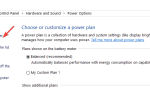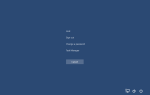Amazon Fire Stick to proste urządzenie, z którego ludzie korzystają do przesyłania strumieniowego w telewizji. Mogą oglądać Netflix, HBO NOW, wiadomości BBC i wiele innych kanałów.
Jednak wielu użytkowników napotkało poważny problem z Amazon Fire Stick. Urządzenie nie jest wykrywane przez telewizor. Ludzie otrzymują na ekranie komunikat „Brak sygnału”.
Na szczęście możesz szybko rozwiązać ten problem. Istnieje wiele powodów, dla których Amazon Fire Stick nie ma sygnału. Dzisiaj pokażemy, co zrobić, jeśli Amazon Fire Stick nie zostanie rozpoznany przez telewizor.
Co mogę zrobić, jeśli moja Amazon Fire Stick nie zostanie wykryta przez telewizor?
1. Upewnij się, że wskaźnik zasilania jest statyczny
Jeśli wskaźnik zasilania miga lub zatrzymuje się podczas przesyłania strumieniowego, oznacza to, że coś jest nie tak z przewodem zasilającym lub wtyczką. Upewnij się, że wszystko jest w porządku ze źródłem zasilania.
Sprawdź przewód zasilający, wtyczkę i gniazdo pod kątem uszkodzeń. Jeśli wszystko wydaje się w porządku, podłącz przewód zasilający do innego gniazdka.
2. Sprawdź kabel HDMI
Czasami kabel HDMI i porty ulegają pogorszeniu z powodu zużycia.
Upewnij się, że kabel HDMI nie jest uszkodzony i pozostaje nieruchomy w porcie. Odłącz i podłącz ponownie kabel, aby sprawdzić, czy możesz rozwiązać problem.
Ponadto należy używać tylko uwierzytelnionego kabla.
Jeśli wszystko wydaje się w porządku, spróbuj podłączyć kabel do innego portu.
Szukasz nowego kabla HDMI? Oto najlepsze opcje!
3. Ponownie podłącz urządzenie Amazon Fire TV Stick
- Zrób swój telewizor POZA.
- Wyjmij drążek z portu HDMI telewizora.
- Odłącz przewód zasilający od drążka.
- Poczekaj co najmniej 5-10 minut, a następnie podłącz ponownie przewód zasilający do kija Amazon Fire TV i poczekaj 5 minut.
- Zrób swój telewizor NA.
- Ponownie podłącz pamięć Fire TV do portu HDMI.
- Naciśnij dowolny przycisk na pilocie Fire TV. Poczekaj kilka sekund po każdym wejściu. Wykonanie poleceń może zająć trochę czasu.
4. Upewnij się, że wybierasz prawidłową rozdzielczość
Nieprawidłowa rozdzielczość może mieć wpływ na przesyłanie strumieniowe. Upewnij się więc, że wybrałeś odpowiednią rozdzielczość dla swojego wyświetlacza. wciśnij W GÓRĘ i PRZEWIJANIE DO TYŁU przyciski z pilota Fire Stick. Następnie wybierz Użyj bieżącej rozdzielczości.
Poniższy obraz pokazuje rozdzielczości dla każdego rodzaju wyświetlacza.
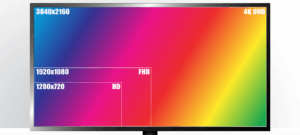
Wniosek
Możesz więc rozwiązać ten problem za pomocą szybkich rozwiązań. Upewnij się, że masz dobre połączenie ze źródłem zasilania, a kabel HDMI i port nie są uszkodzone.
Podłącz ponownie kij Amazon Fire TV i upewnij się, że wybrałeś odpowiednią rozdzielczość dla swojego monitora.
Czy nasze rozwiązania pomogły ci rozwiązać problem? Daj nam znać w sekcji komentarzy poniżej!


![Błąd SYSTEM_THREAD_EXCEPTION_NOT_HANDLED_M [EASY FIX]](https://pogotowie-komputerowe.org.pl/wp-content/cache/thumb/3f/31019348b54e83f_150x95.jpg)
![Manifest Niedostępny błąd sieci Steam [FIX]](https://pogotowie-komputerowe.org.pl/wp-content/cache/thumb/0e/1ed05e0af2ec50e_150x95.jpg)